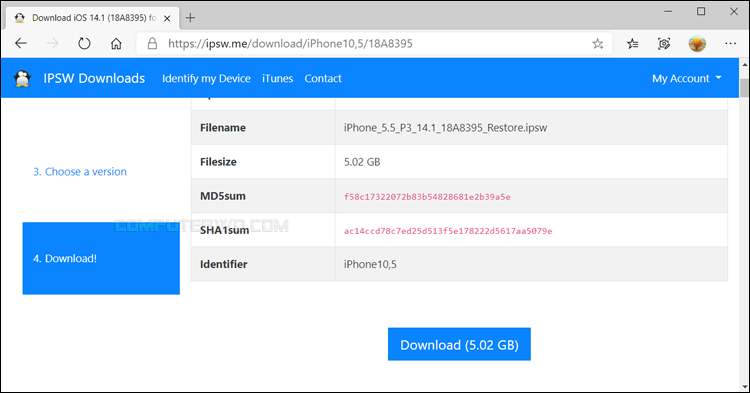أي تحديث جديد لنظام iOS يعتبر تحديث مهم لأنه غالبًا يأتي ليقدم ميزات جديدة رائعة إلى جانب تحسينات الأداء وتعزيزات الحماية للآيفون. أقول "غالبًا" لأن هذا ليس هو الحال دائمًا، فهناك أوقات يتسبب فيها تحديث iOS في حدوث مشاكل مثل استنزاف طاقة البطارية بسرعة أو امتلاء مساحة التخزين الداخلية بدون سبب أو تراجع أداء بعض التطبيقات الأساسية، وغيرها. وفي مثل هذه الحالات يكون مستخدم الآيفون أمامه خيارين: انتظار آبل لحين إطلاق تحديث يعالج المشكلة، أو الرجوع إلى الإصدار السابق، حيث كان يعمل الهاتف بشكل جيد، وهو الخيار الأفضل إذا كنت لا تطيق الانتظار حتى تستطيع استخدام هاتفك بشكل طبيعي كما معتاد، خصوصًا لو كانت المشكلة مزعجة حقًا، لذا دعونا نستعرض كيف يتم هذا الأمر.
قبل أن تقرر الرجوع للاصدار القديم بعد تحديث الآيفون هناك تحذير في غاية الأهمية وهو أن هذه الخُطوة قد تؤدي إلى مسح كل البيانات المخزنة على هاتفك تمامًا. ففي حال لم تقم بحفظ نسخة احتياطية كاملة قبل تثبيت تحديث iOS الجديد (الذي يسبب مشكلة) سيؤدي الرجوع للإصدار السابق لحذف أي بيانات. هذا يعني أنه حتى لو قمت الآن بحفظ نسخة احتياطية للآيفون، سواء عبر iCloud أو iTunes، فلن تتمكن من استعادة هذه النسخة بعد الرجوع للإصدار السابق. ضع في اعتبارك أيضًا أن استعادة نسخة احتياطية تم أخذها من الاصدار السابق سيؤدي لفقدان أي بيانات جديدة تم تخزينها على الايفون بعد التحديث للإصدار الجديد.
بالتالي، فإن الرجوع الى الاصدار القديم بعد تحديث الآيفون هي عملية محفوفة بالمخاطر وهناك احتمال كبير أنك ستفقد بعض البيانات المهمة. ولكن إذا كنت مصمم على فعل ذلك، فليس أمامك سوى حفظ البيانات احتياطيًا بطريقة أخرى دون استخدام iCloud أو iTunes مثل نقل الصور والفيديوهات إلى الكمبيوتر ونقل جهات الاتصال لشريحة SIM. وبغض النظر عن تلك التحذيرات، فلننتقل مباشرةً إلى عملية الرجوع لإصدار iOS القديم، وهي عملية سهلة جدًا. ولغرض هذا المقال، سنوضح فيما يلي كيفية الرجوع من اصدار iOS 14.2 إلى إصدار iOS 14.1 على هاتف آيفون 8 بلس.
للرجوع إلى إصدار iOS القديم نحتاج في البداية إلى جهاز كمبيوتر يعمل بنظام ويندوز أو ماك، بالإضافة إلى كابل USB لتوصيل الآيفون بالكمبيوتر، وتثبيت أحدث إصدار متوفر من برنامج iTunes كما سنحتاج إلى تنزيل ملف iPSW الذي يطابق كلًا من إصدار iOS القديم وموديل الآيفون الذي تملكه. يمكنك النظر إلى ملفات iPSW كملفات ISO لنسخة ويندوز، فهي تحتوي كل البيانات الخاصة بتثبيت إصدار محدد من نظام iOS على الآيفون، واستخدام هذه الملفات دائمًا ما ينطوي على حذف كل البيانات من الهاتف وإعادته للحالة الافتراضية.
أفضل وأضمن مكان للحصول على ملف iPSW المناسب هو موقع ipsw.me وذلك لأنه يضم ملفات iPSW الرسمية أو المأخوذة من سيرفرات شركة آبل وبالتالي تضمن حصولك على إصدار iOS أصلي. كل ما عليك بعد زيارة الموقع هو تحديد الجهاز iPhone ثم تحديد موديل الآيفون من القائمة، والغريب في الأمر ان الموقع يدعم حتى أقدم الموديلات، بما في ذلك iPhone 3G.
بعد تحديد موديل الآيفون، يعرض الموقع كل ملفات iPSW لجميع إصدارات iOS المتاحة لهذا الموديل تحديدًا منذ إطلاقه، ولكن للأسف لا تستطيع الرجوع لأي اصدار من هذه القائمة، بل فقط الاصدارات الموقعة (Signed) أو التي لا تزال شركة آبل تعتمدها حتى اليوم، لذا يقوم موقع ipsw.me بتمييز هذه الإصدارات باللون الاخضر؛ مما يشير إلى إمكانية الرجوع لهذا الاصدار. وجدير بالذكر أن آبل تستمر في اعتماد إصدار iOS السابق لمدة اسبوع او اسبوعين من بعد إطلاق إصدار iOS جديد.
وكما ترون في الصورة أعلاه، فحتى وقت تحرير سطور هذه المقالة، كان أحدث إصدار يمكن الرجوع له هو iOS 14.1 – بالضبط ما نحتاجه! – لكن ربما عند نشر المقالة تكون آبل قد لغت اعتمادها لهذا الاصدار وبالتالي لا يمكن إعادة تثبيته مرة أخرى.
بعد الضغط على إصدار iOS الذي تريد الرجوع إليه، يبدأ موقع ipsw.me بعرض بعض المعلومات المتعلقة بهذا الإصدار، وعند التمرير لأسفل يمكنك بدء تنزيل الملف بالضغط على زر Download. لاحظ أن حجم ملفات iPWS عادًة ما يكون كبير إلى حد ما، ففي حالة تحميل اصدار iOS 14.1 بلغ حجم الملف أكثر من 5 جيجابايت، لذا تأكد من توفر سرعة اتصال جيدة لإنجاز هذه العملية في أقل وقت ممكن — قبل أن تلغي آبل اعتمادها للإصدار الذي تنوي إعادته.
أيضًا من شروط الرجوع الى الاصدار القديم بعد تحديث الآيفون تعطيل ميزة Find My iPhone. لفعل ذلك، انتقل إلى "الإعدادات" Settings ثم اضغط على اسم حساب آبل الذي يوجد في أول قائمة الإعدادات، ثم اضغط على Find My أو "تحديد الموقع" ثم قم بتعطيل خيار "العثور على الـ iPhone" ولكن ستتم مطالبتك بإدخال كلمة مرور حساب Apple ID الخاص بك لتأكيد هذه الخُطوة.
حسنًا، كل شيء أصبح جاهز الآن، فقمنا بالحصول على ملف iPSW وتعطيل ميزة Find My iPhone. لذا كل ما عليك فعله الآن هو توصيل الآيفون بالكمبيوتر عن طريق كابل الـ USB ثم تشغيل برنامج iTunes. وبعد فتح البرنامج، اضغط على أيقونة iPhone المصغرة الموجودة في الزاوية اليسرى العلوية والمشار لها في الصورة أعلاه.
في صفحة Summary داخل برنامج iTunes ستجد في الجزء العلوي زر Restore iPhone. الآن اضغط مع الاستمرار على مفتاح Shift في الكيبورد (أو Option في أجهزة ماك) ثم اضغط بالماوس على هذا الزر. يجب أن تضغط على المفتاح في الكيبورد وزر Restore iPhone في نفس الوقت، إذا لم تقم بذلك، ستظهر رسالة تطالب بحفظ نسخة احتياطية من الآيفون قبل عمل اعادة ضبط مصنع، وهو ما لا نحتاجه.
بعد الضغط على زر Shift و Restore iPhone معًا، لن تظهر رسالة تحذيرية أو مطالبتك بحفظ نسخة احتياطية، بل ستظهر نافذة منبثقة حيث تنتقل إلى المكان المخزن فيه ملف الـ iPSW وتقوم بتحديده ثم تضغط على زر Open.
بمجرد أن يقرأ برنامج iTunes ملف الـ iPSW ستظهر رسالة توضح أنه سيجرى محو جميع البيانات وإعادة ضبط مصنع الآيفون والرجوع لإصدار iOS السابق (المحدد)، الآن يمكنك تأكيد هذه العملية بالضغط على زر Restore لتبدأ فورًا.
ما يحدث بعد ذلك هو حذف كل البيانات المخزنة على الآيفون، وإرجاعه للإصدار القديم. عند انتهاء العملية، والتي تستغرق حوالي 15 دقيقة وفق تجربتنا، سيتم إعادة تشغيل الآيفون لتظهر الشاشة الترحيبية كما لو كنت قد قمت بتشغيله لأول مرة. كل ما عليك هو إعداد الآيفون وإدخال بيانات حساب Apple ID إلى أن تظهر الشاشة الرئيسية Home Screen. الآن يمكنك استخدام الآيفون بشكل طبيعي، دون مواجهة المشاكل المزعجة الموجودة في الاصدار الجديد.
لاحظ أنه في حال قمت بعمل نسخة احتياطية من خلال iTunes أو iCloud أثناء استخدام الإصدار السابق، فعند إعادة تثبيته مرة أخرى سيتم سؤالك عمّا إذا كنت تريد استعادة تلك النسخة الاحتياطية أم البدء من جديد.